★今日の課題★
Windows Update後にタスクバーに現れた検索窓の非表示化
Windows Update
セキュリティの脆弱性補修などWindowsを安全に、安定的に使用するために必要なメンテナンスとして実行される Windows Update ですが、ときどき、ユーザーの意図しない大きな変更が行われることがあります。
今回のアップデートを詳細に見てみると、以下のとおりでした。
- 機能更新プログラム
- (更新なし)
- 品質更新プログラム
- ドライバー更新プログラム
- (更新なし)
- その他の更新プログラム
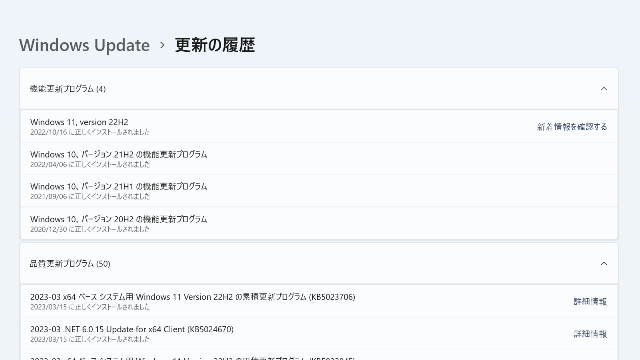
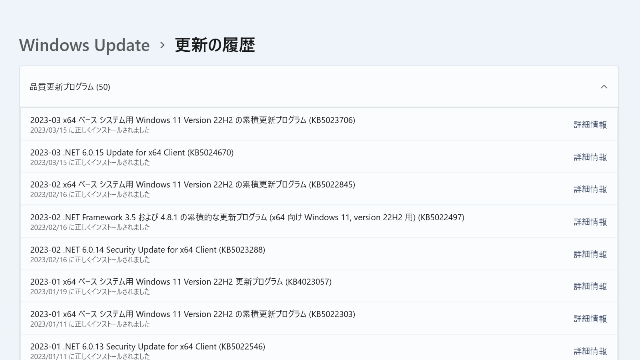
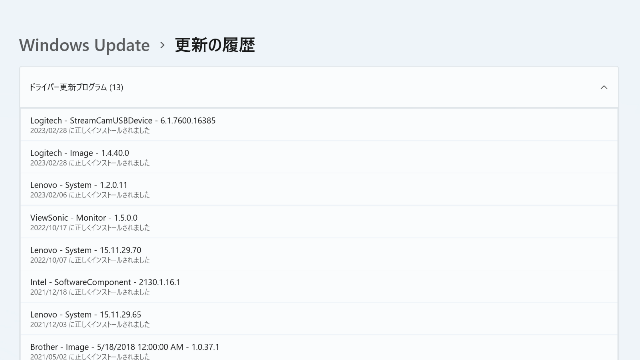
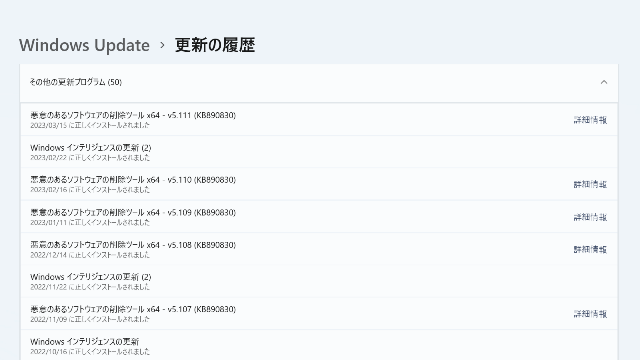
検索窓出現
Windows Update適用のために再起動したところ、タスクバーに異変が起こりました。
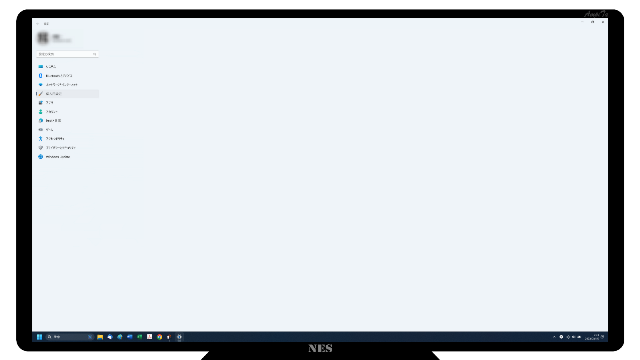
以前は無かった『検索』という窓が作られていました。
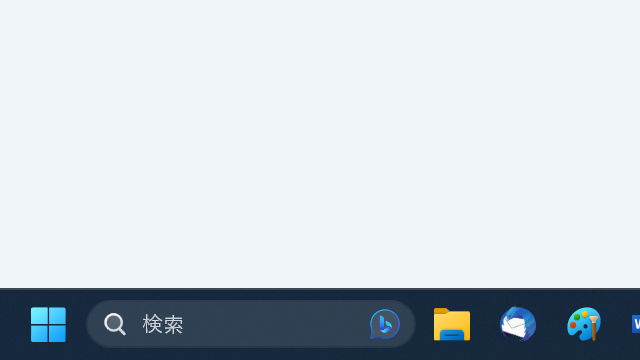
検索窓は自動拡大
この検索窓は、そこに文字を直接入力してブラウザで検索かと思ったら、クリックすると下図のように拡張画面が表示されました。
EdgeもBingも使っていないので興味はないのですが、ヘビーユーザーにとっては嬉しいショートカットかもしれません。
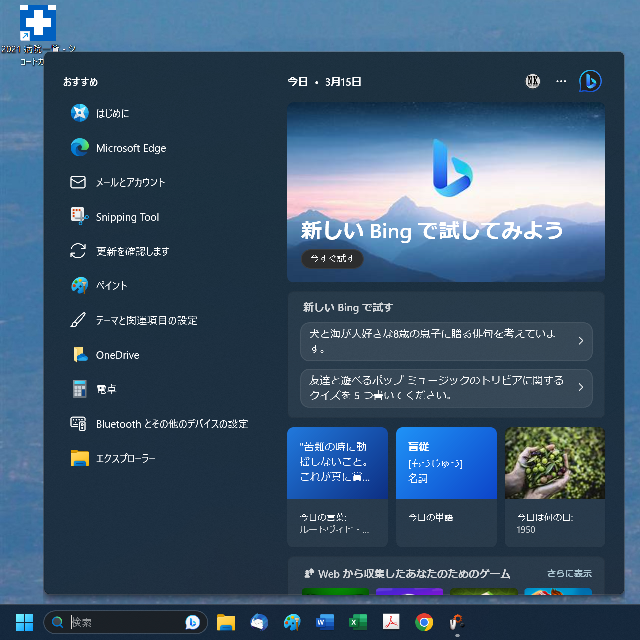
Windows11では左右表示不可
WordやPower Pointなど縦スクロールして編集するソフトが多く、なるべく画面の縦をたくさん使いたいので長年、タスクバーは右側に表示していました。
ところがWindows 11にはその選択肢が無くなっていました。
なぜ無くなったのかと思っていましたが、もしかするとこの検索窓を入れたいがために左右に縦型でタスクバーを入れられないようにしたのかもしれない、と思いました。
ユーザーインターフェイスはユーザーの好き勝手にさせてもらえるのが良いと思いますが、開発者優位な感じです。
タスクバー右クリックで非表示
タスクバーを右クリックすると『タスク バーの設定』が表示されます。
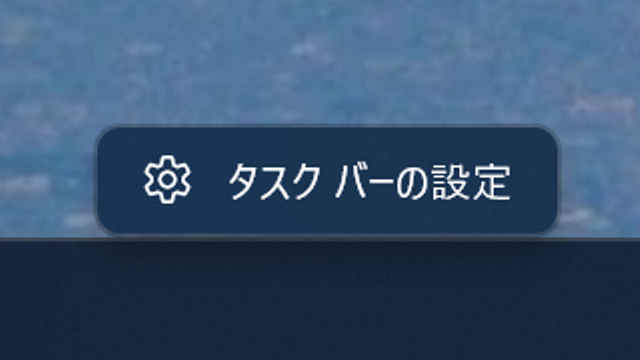
すると、このような画面が現れます。
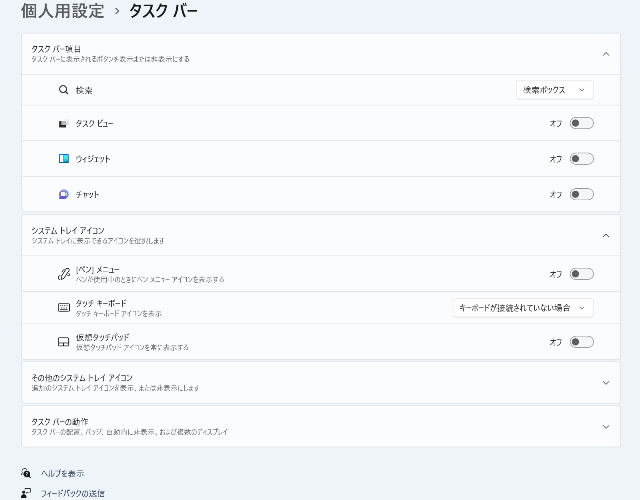
検索ボックス設定
設定画面の右上の方に『検索ボックス』というドロップダウンリストが表示されています。
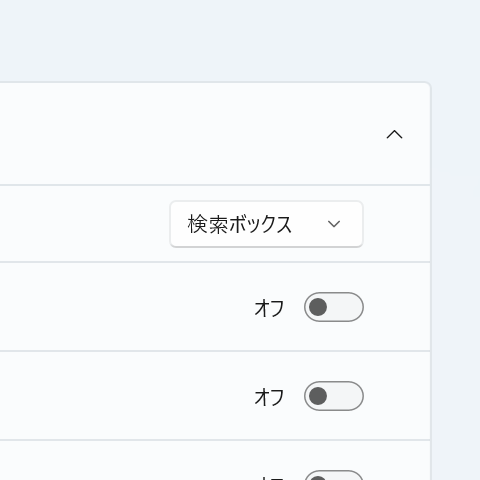
この中から『非表示』を選択することで、さきほどの検索窓は消えます。
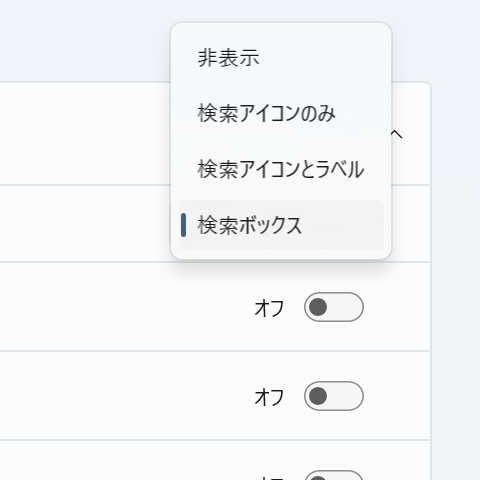
これで一件落着です。
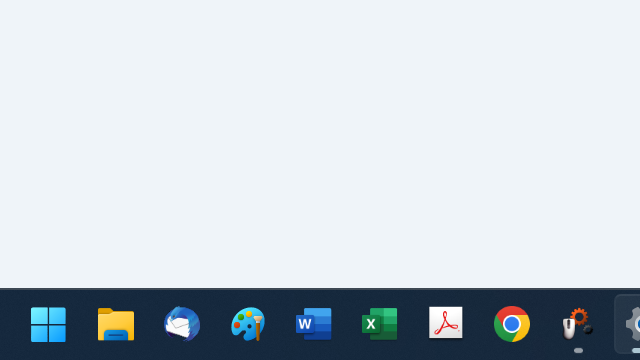
おわりに
今回はWindows Updateで予期せぬ追加機能が表示されるようになりましたが、比較的簡単に解決できました。
タスクバーを左右に表示したいという願望はいまだに満足されませんが、とりあえず不便を1つ解消することはできました。
最後までお読みいただき、ありがとうございました。


